Configurer les longues lignes pour envelopper automatiquement dans Outlook
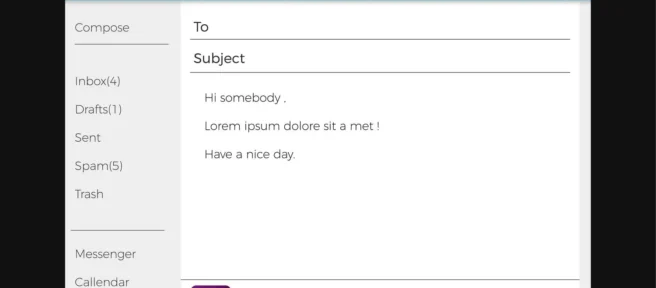
Les longues lignes peuvent être difficiles à lire dans les e-mails, c’est donc toujours une bonne étiquette pour les e-mails de diviser les lignes de vos messages en quelque chose entre 65 et 70 caractères. Microsoft Outlook dispose d’un paramètre utile pour définir le retour à la ligne sur le nombre nécessaire. Voici comment ajuster le nombre de caractères auquel un saut de ligne se produit dans Outlook.
Les instructions de cet article s’appliquent à Outlook pour Microsoft 365, Outlook 2019, Outlook 2016, Outlook 2013 et Outlook 2010.

Comment envelopper automatiquement de longues lignes dans Outlook
Lorsque vous enveloppez de longues lignes de texte, le client de messagerie Outlook sépare automatiquement les phrases de la ligne actuelle pour commencer sur une nouvelle ligne. Cela raccourcit la longueur de tous les e-mails sortants et revient à réduire les marges de l’espace d’écriture.
- Ouvrez Outlook et accédez au menu Fichier.
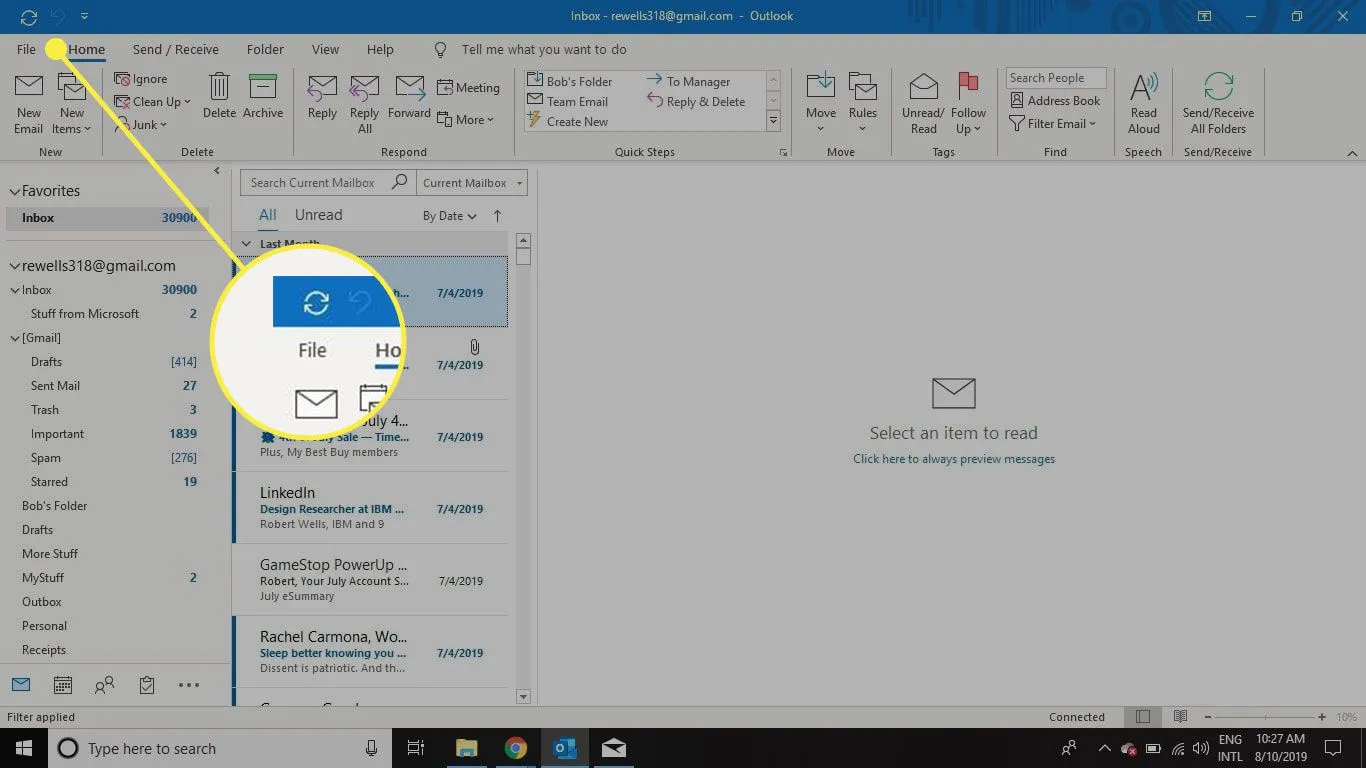
- Sélectionnez Option.

- Dans Options Outlook, sélectionnez Courrier.

- Faites défiler jusqu’à Format de message.

- Dans Renvoyer automatiquement le texte au caractère, entrez un nombre pour indiquer où vous souhaitez qu’Outlook place le texte. Gardez-le entre 65 et 70 caractères.

- Sélectionnez OK pour appliquer les modifications et fermer la fenêtre.
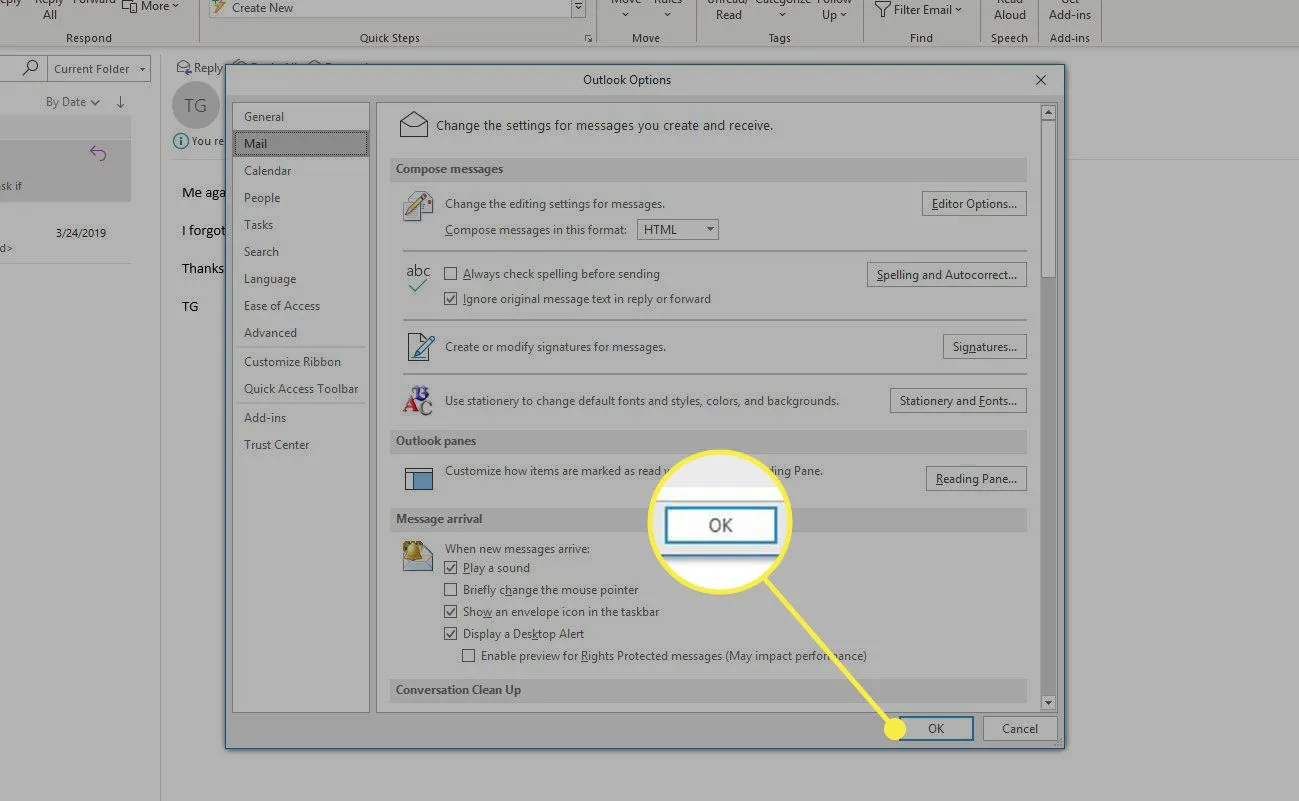
Vous devrez peut-être expérimenter avec le nombre de caractères pour que vos e-mails aient l’apparence que vous souhaitez. Si vous devez modifier le nombre de caractères, répétez les étapes jusqu’à ce que vous soyez satisfait.



Laisser un commentaire